Tabla de contenido
Outlook Express era una aplicación de cliente de correo diseñada por Microsoft para enviar y recibir correo electrónico por Internet. Outlook Express se incluyó hasta la versión de Internet Explorer 6, pero en los últimos sistemas operativos de Windows Outlook Express ya no está disponible (ni es soportado) por Microsoft y fue reemplazado inicialmente por Windows Mail y luego por Windows Live Mail.
Hoy en día, muchos usuarios actualizan sus ordenadores y su sistema operativo a Windows 7, 8 u 8.1 y deciden utilizar Microsoft Outlook (incluido en el paquete Office de Microsoft) o Windows Live Mail en lugar de Outlook Express para gestionar sus correos electrónicos. Por ese motivo, escribo este tutorial para ayudar a los usuarios a transferir sus mensajes de correo electrónico desde Outlook Express a Windows Live Mail o a MS Outlook 2007, 2010 o 2013.
Lea también:
Cómo transferir tus contactos de Outlook Express a Outlook.
Cómo transferir tus contactos de Outlook Express a Windows Live Mail.
Cómo importar/exportar tus correos electrónicos de Outlook Express a Windows Live Mail o a Outlook 2007, 2010 o 2013.
Notas sobre esta guía:
1. Si quieres mover tu Outlook Express mensajes de correo electrónico en Windows Live Mail, entonces siga el pasos 1-3 en esta guía.
2. Si quieres mover tu Outlook Express mensajes de correo electrónico en Outlook 2013, 2010 o 2007 , a continuación, siga todos los pasos en esta guía.
Paso 1. Copiar (transferir) la carpeta de almacenamiento de Outlook Express al nuevo ordenador.
Desde el ordenador con Windows XP (donde está instalado Outlook Express) copie la carpeta de almacenamiento de Outlook Express en el ordenador con Windows 7 (o 8, 8.1) (por ejemplo, en su Escritorio ).
Nota: Todos los mensajes de correo de Outlook Express se guardan por defecto en una única carpeta llamada " Outlook Express " bajo su perfil actual (Su_nombre_de_usuario) en esta ubicación* :
- C:\NDocumentos y configuraciones\NConfiguración local\NDatos de aplicación\NDentidades\Nde Microsoft
- Por ejemplo Si su nombre de usuario es " Administración ", la carpeta de almacenamiento de Outlook Express se encuentra por defecto en: "C:\Documents and Settings\Admin\Local Settings\Application Data\D8F3C66E-965E-41AE-8A23-A58460ABAE00}\Microsoft\ Outlook Express ”
* Información adicional: Si desea confirmar la ubicación de la carpeta de almacenamiento de "Outlook Express", siga las indicaciones de estas instrucciones.
Paso 2: Instalar Windows Live Mail (Windows Essentials).
En el ordenador con Windows 7, 8 u 8.1:
1. Descargar Windows Essentials.

2. Elija Ejecutar para iniciar la instalación de Windows Essentials.

3. Seleccione la opción " Elige los programas que quieres instalar ".
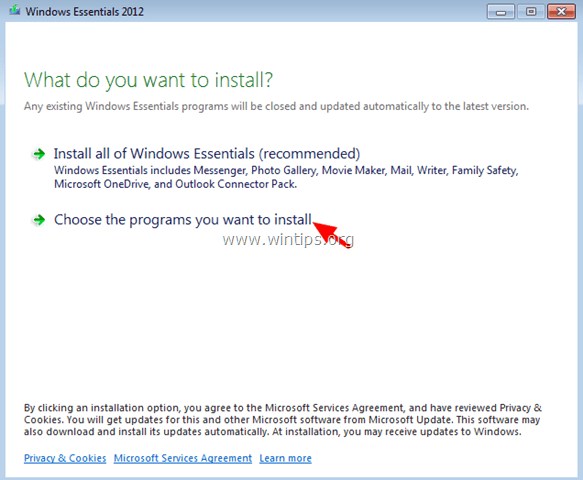
4. Deje seleccionado sólo el Correo y haga clic en Instalar .
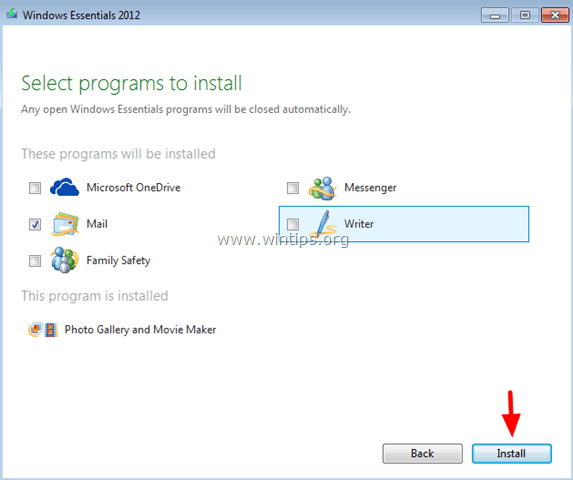
5. Espere a que se complete la instalación y continúe con el siguiente paso.
Paso 3. Importar mensajes de Outlook Express a Windows Live Mail
Para transferir los mensajes de correo de Outlook Express a Windows Live Mail (o a Outlook):
1. Abre Windows Live Mail (no crees una cuenta).
2. En el menú principal, seleccione Importar mensajes .
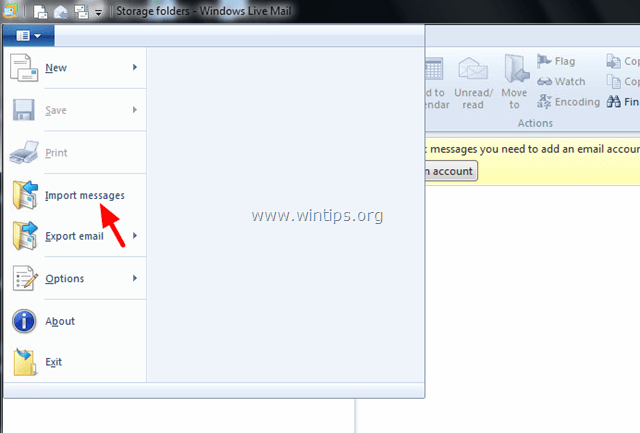
3. En Importación de Windows Live Mail diálogo(s), elija Microsoft Outlook Express 6 y haga clic en Siguiente .
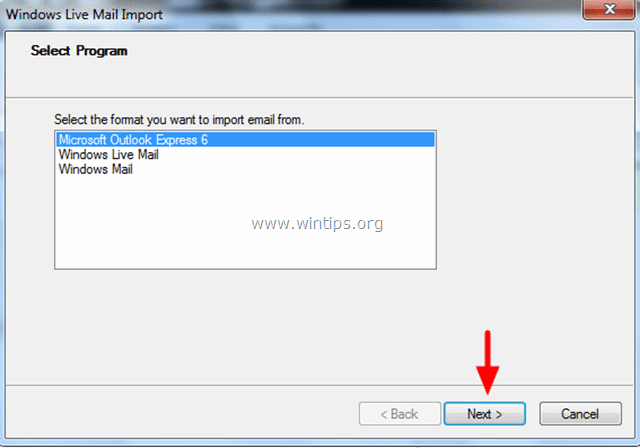
4. Haga clic en Visite .
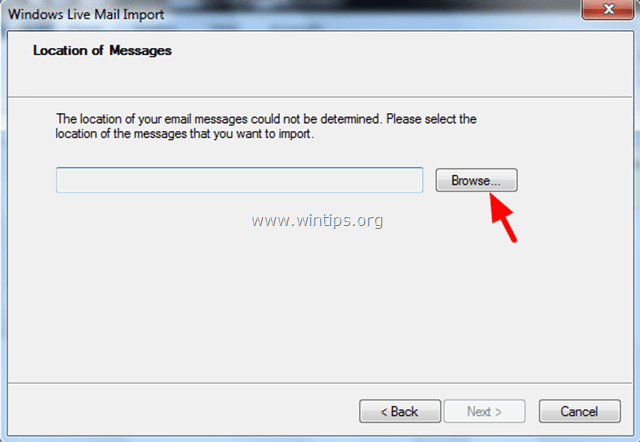
5. Localizar y seleccione el Outlook Express que ha copiado antes del ordenador antiguo (en el paso 1) y elija OK .
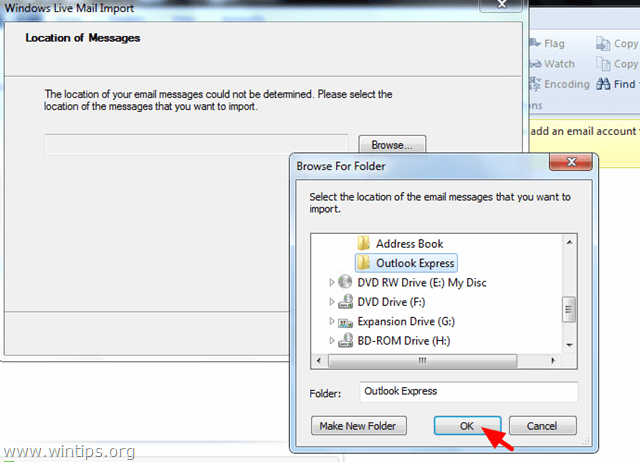
6. Haga clic en Siguiente .
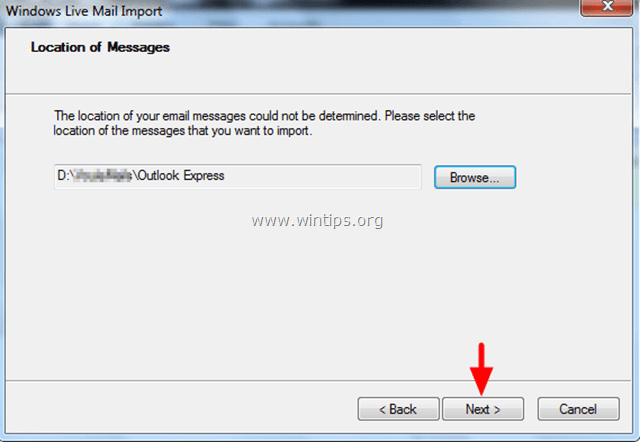
7. En la siguiente pantalla, seleccione Siguiente si desea importar todas las carpetas/mensajes de correo de Outlook Express, a Windows Live Mail o marque el Carpetas seleccionadas para importar carpetas específicas.
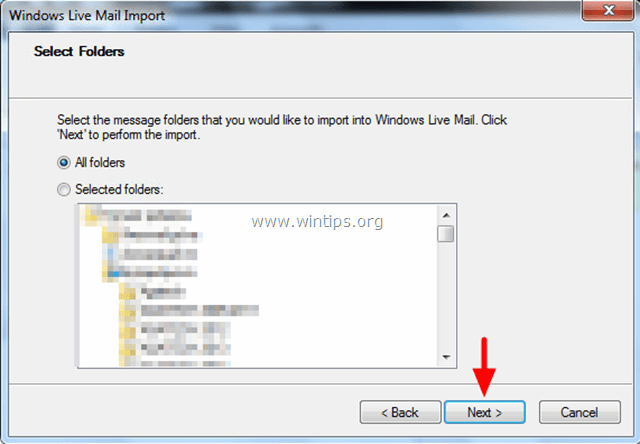
(Espere a que se complete la acción de importación de mensajes).
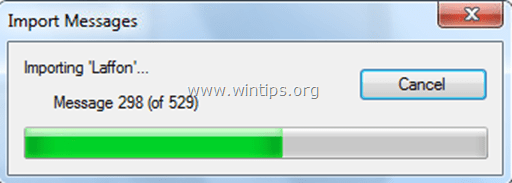
8. Cuando la importación se haya completado, haga clic en Acabado .
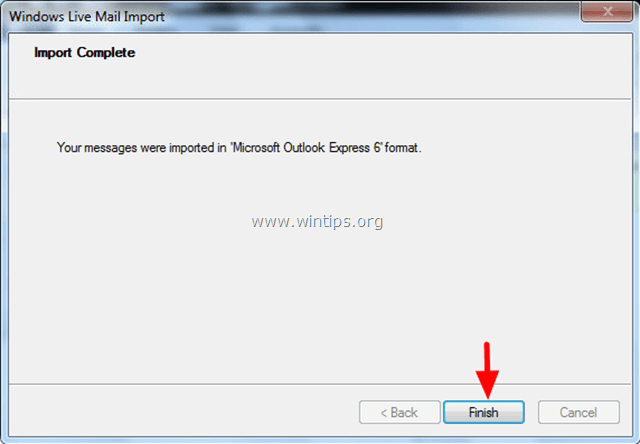
9. Ahora debería tener sus correos electrónicos en la aplicación Windows Live Mail (en Carpeta de almacenamiento > Carpeta importada > Carpetas locales ).
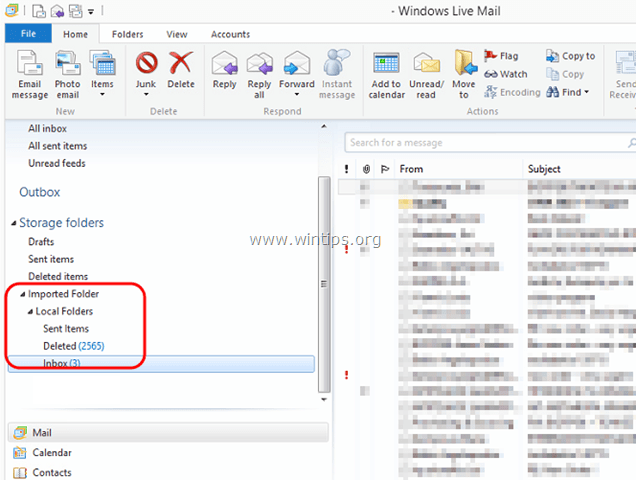
Si utilizas el programa Windows Live Mail como aplicación de correo electrónico, entonces has terminado con la operación de transferencia de mensajes de correo electrónico, pero si quieres utilizar Outlook como aplicación de correo electrónico, entonces procede al siguiente paso - final - para transferir tus mensajes de correo a Outlook.
Paso 4. Transferir los mensajes de Windows Live mail a Outlook.
1. En el menú principal de Windows Live Mail, seleccione Exportar correo electrónico > Exportar mensajes .
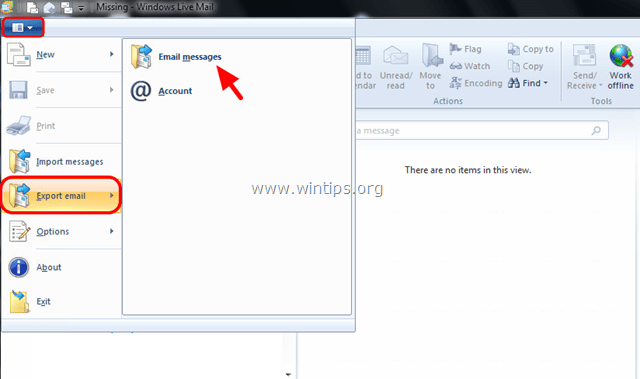
2. En el diálogo de exportación de Windows Live Mail, seleccione Microsoft Exchange y haga clic en Siguiente .
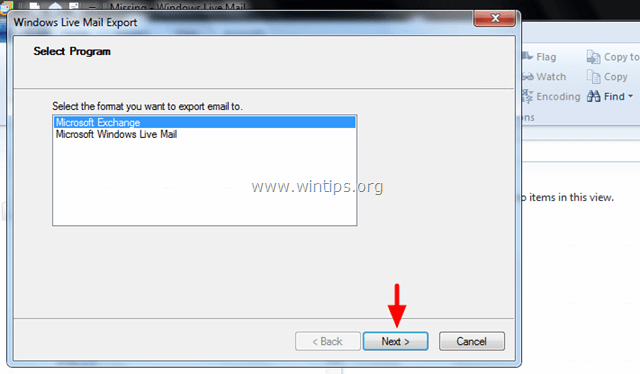
3. En el mensaje de información, seleccione OK .
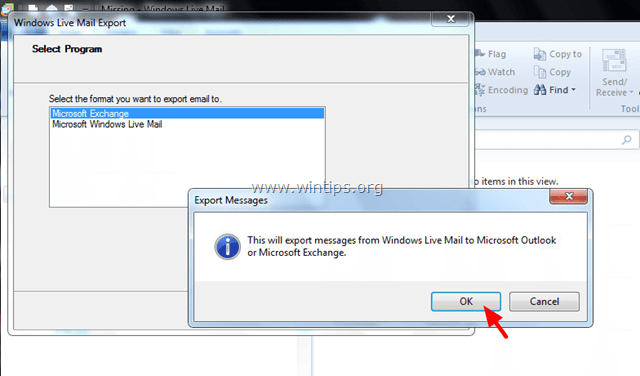
4. Elija el Outlook nombre del perfil al que desea exportar los mensajes de Windows Live (por ejemplo, " Outlook ")
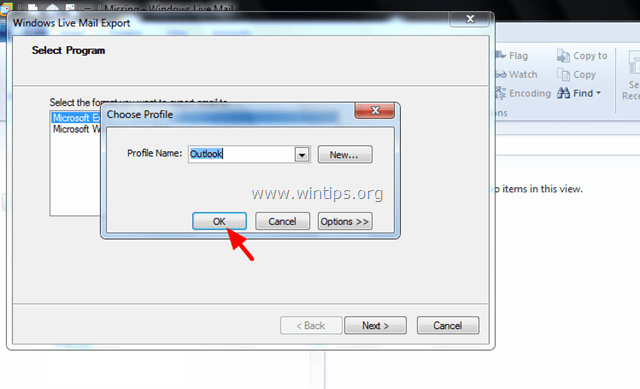
5. Seleccione el Todas las carpetas para exportar todos los mensajes de correo electrónico, o seleccione Carpetas seleccionadas para exportar mensajes de carpetas específicas.
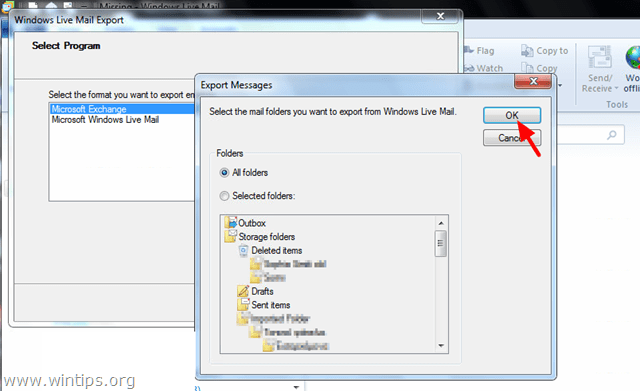
(Espere a que se complete el proceso de exportación de mensajes).
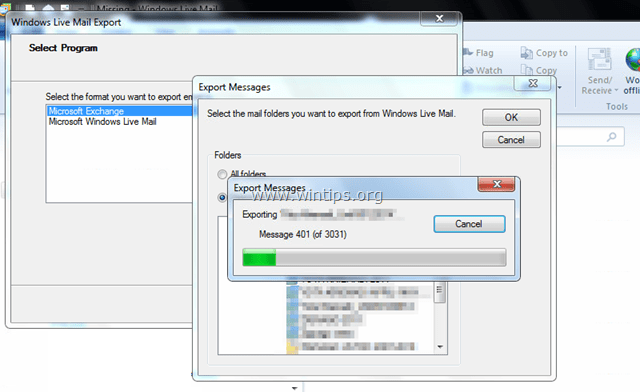
6. Cuando se haya completado la exportación, haga clic en Acabado .
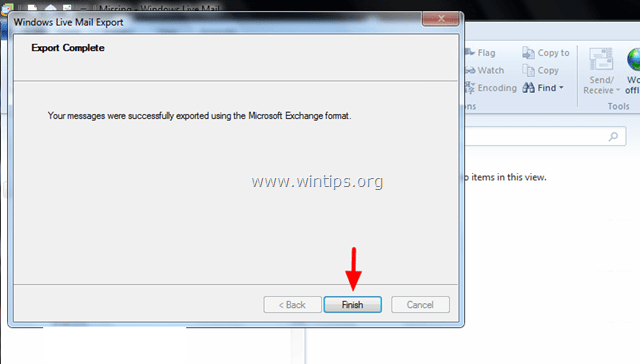
7. Finalmente, cierra Windows Live Mail y abre Outlook. Tus mensajes deberían ser transferidos a Outlook.
¡Has terminado!

andy dawis
El blog de un administrador de sistemas sobre Windows





